無論你是否是音樂愛好者,日常生活中都不可避免地會或多或少接觸到音樂。為了防止音樂檔案因手機故障、意外刪除、系統崩潰或其他原因而遺失,備份音樂至關重要。本文將為您介紹四種簡單有效的方法來備份Android上的音樂,確保您的音樂檔案的安全。
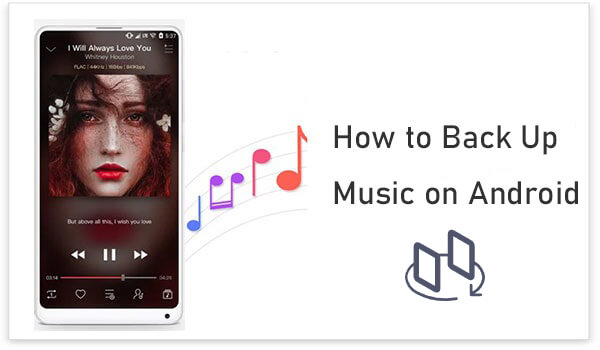
如果您想一鍵將Android上的音樂備份到 PC 或Mac ,那麼沒有比Android音樂備份應用程式 - Coolmuster Android Backup Manager更好的選擇了。這是一個高效的平台,可以非常快速地備份Android上的歌曲。雖然它不允許選擇特定的音樂檔案進行備份, Coolmuster Android Backup Manager提供了一種便捷的方法來快速一次性備份所有音樂。
為什麼Coolmuster Android Backup Manager值得推薦?
如何使用Coolmuster Android Backup Manager備份我的音樂?
01在您的電腦上下載並啟動所需版本的Coolmuster Android Backup Manager 。
02使用 USB 連接線或 Wi-Fi 將Android手機連接到電腦。開啟手機的USB調試,並根據提示授予權限,使程式偵測到您的手機。

03在主介面上,按一下“備份”,然後選擇“音樂”,選擇要儲存備份歌曲的位置,然後按一下“備份”將音樂從Android備份到PC 。

影片指南
如果您想選擇性地備份某些特定的音樂文件, Coolmuster Android Assistant是一個更靈活的工具,它允許您查看並選擇要備份的特定文件類型。此外,它還允許您將電腦中的音樂檔案新增至Android手機。它還支援其他資料類型,例如聯絡人、簡訊、圖片、影片、應用程式等。 有了它,您可以直接在電腦上編輯聯絡人、回覆簡訊、刪除應用程式等。當然,它還可以一鍵備份和恢復Android手機。
如何使用Coolmuster Android Assistant在Android上備份音樂?
01第一步是將Coolmuster Android Assistant下載到 PC 或Mac 。
02使用 USB 線或 Wi-Fi 將Android裝置連接到電腦。

03連接手機後,只需進入「音樂」選項卡,檢查您喜歡的歌曲,然後點擊「匯出」按鈕即可完成工作。

您也可以利用一鍵備份和還原功能。在「超級工具包」標籤上,按一下「備份」。 「音樂」將被選中,如果您想備份其他文件,請將其選中。對於那些您不想備份的項目,只需取消選取即可。選擇您要儲存歌曲的位置,然後點選「備份」;所有歌曲將立即備份到電腦上。

如果您想將音樂備份到Google Drive,您可以快速完成,但不能以無故障的方式完成。還想知道如何將音樂保存到 Google 雲端硬碟嗎?繼續閱讀。這種雲端儲存服務是一種接近理想的服務,因此如果您手邊沒有更有效的解決方案,您可以使用它。
在Android上實作 Google Drive 來備份音樂:
步驟 1. 將裝置連接到互聯網,然後在裝置上啟動 Google Drive 應用程式。
步驟 2. 登入您的 Google 帳戶,然後點擊右下角的紅色「+」圖示。這將打開菜單。當它可見時,請點擊“上傳”上傳您要備份的音樂。

步驟3.上傳完成後,在電腦上造訪Google Drive的官方網站以存取上傳的音樂檔案。只需點擊三點選單並選擇「下載」即可使用 Google Drive 完成Android手機的音樂備份。

如果您不想使用任何應用程序,也可以透過 USB 將音樂備份到電腦上。這是最基本、最可靠的備份方法之一。您可以手動選擇並複製需要備份的音樂檔案。
如何透過 USB 線備份Android上的音樂?
步驟 1. 使用 USB 線將裝置連接到電腦。
步驟 2. 從手機螢幕頂部向下拖曳「通知」面板,然後按一下「媒體裝置 (MTP)」。然後,在任何「允許 USB 偵錯」彈出視窗中按一下「確定」。
步驟 3. 在電腦上,開啟「本計算機」資料夾下的「可攜式裝置」。找到“音樂”資料夾並複製(或拖曳)需要備份的歌曲。

在Android手機上備份音樂是保護資料安全的關鍵一步。 Coolmuster Android Backup Manager適合快速備份所有音樂,而Coolmuster Android Assistant可以幫助您選擇性地備份特定歌曲。 Google Drive 提供了一種便利的雲端備份方式,而 USB 線則是最直接的備份方式。根據您的需求選擇最合適的備份方式,確保您的音樂檔案不會遺失。
相關文章:





